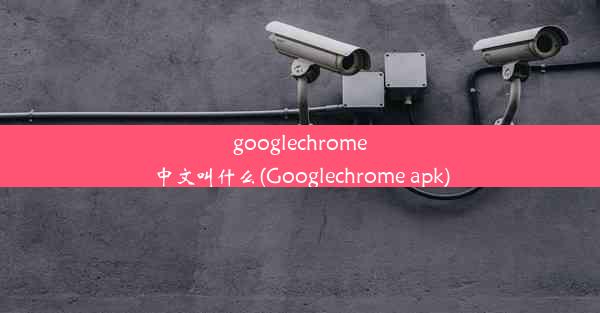电脑清除浏览器的缓存方法-电脑清除浏览器缓存怎么操作

浏览器缓存是一种存储机制,它允许浏览器在用户访问网站时,将网页内容临时存储在本地。这样做的目的是为了提高网页加载速度,减少服务器负载,提升用户体验。缓存内容包括网页的HTML、CSS、JavaScript、图片、视频等多种资源。
二、为什么需要清除浏览器缓存
1. 提高网页加载速度:随着时间的推移,缓存中可能会存储过时的网页内容,清除缓存可以确保用户总是看到最新的网页。
2. 解决网页显示问题:有时网页内容更新后,由于缓存未更新,用户可能会看到旧的页面布局或内容错误。
3. 保护隐私安全:缓存中可能存储了用户的登录信息、搜索历史等敏感数据,定期清除缓存有助于保护个人隐私。
4. 兼容性问题:不同版本的浏览器对网页的解析可能存在差异,清除缓存可以避免因缓存导致的兼容性问题。
5. 优化网络资源使用:缓存过多可能导致网络资源浪费,清除缓存有助于优化网络资源使用。
三、清除浏览器缓存的方法
1. 清除Chrome浏览器缓存
1. 打开Chrome浏览器,点击右上角的三个点,选择设置。
2. 在设置页面中,滚动到底部,点击高级。
3. 在隐私和安全部分,点击清除浏览数据。
4. 在弹出的窗口中,勾选缓存选项,然后点击清除数据。
2. 清除Firefox浏览器缓存
1. 打开Firefox浏览器,点击右上角的三个横线,选择选项。
2. 在选项页面中,点击隐私与安全。
3. 在历史记录部分,点击清除历史记录。
4. 在弹出的窗口中,勾选缓存选项,然后点击清除。
3. 清除Edge浏览器缓存
1. 打开Edge浏览器,点击右上角的三个点,选择设置。
2. 在设置页面中,点击浏览数据。
3. 在浏览数据页面中,点击清除浏览数据。
4. 在弹出的窗口中,勾选缓存选项,然后点击清除。
4. 清除Safari浏览器缓存
1. 打开Safari浏览器,点击右上角的三个横线,选择偏好设置。
2. 在偏好设置窗口中,点击高级。
3. 在高级设置中,勾选显示开发菜单项。
4. 在菜单栏中,点击开发,然后选择空置缓存。
5. 清除Internet Explorer缓存
1. 打开Internet Explorer,点击右上角的工具栏,选择Internet选项。
2. 在Internet选项窗口中,点击删除。
3. 在弹出的窗口中,勾选临时文件和历史记录选项,然后点击删除。
四、清除浏览器缓存的其他技巧
1. 定期清理:建议用户定期清理浏览器缓存,以保持浏览器的最佳性能。
2. 手动清除:如果遇到特定网页加载问题,可以尝试手动清除该网页的缓存。
3. 使用第三方清理工具:市面上有一些第三方清理工具可以帮助用户更方便地清除浏览器缓存。
4. 了解浏览器设置:熟悉不同浏览器的设置,可以帮助用户更好地管理缓存。
5. 关注浏览器更新:浏览器更新通常会修复缓存相关的问题,关注更新可以帮助用户避免缓存带来的困扰。
清除浏览器缓存是维护浏览器性能和隐私安全的重要步骤。通过以上方法,用户可以轻松地清除不同浏览器的缓存,从而提升浏览体验。定期清理缓存也有助于保护个人隐私,避免潜在的安全风险。